win10怎么合盘 win10合并磁盘空间的具体方法
更新时间:2023-10-17 11:14:45作者:zheng
我们在使用win10电脑的时候如果遇到磁盘空间不足的话,可以尝试将磁盘进行合盘来扩大储存空间,有些用户就想要在win10电脑上进行合盘,但是却不知道win10合并磁盘空间的具体方法是什么,今天小编就给大家带来win10怎么合盘,如果你刚好遇到这个问题,跟着我的方法来操作吧。
推荐下载:windows10 64位免费
方法如下:
1、首先从电脑桌面左下脚开始里面进去找到“计算机”找到计算机名称后,将鼠标放其上,然后单击鼠标右键选择“管理”,然后即可弹出“计算机管理”对话框。(对于找到计算机管理对话框,更简单的方法是将鼠标放置在桌面上的“我的电脑”上。然后右键选择“管理”也是一样的)。
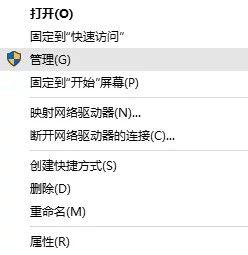
2、弹出计算机管理窗口后,可以在左侧看到有“磁盘管理”标签,点击磁盘管理标签后,在其右侧就会显示电脑磁盘各个分区分卷信息,如下图:
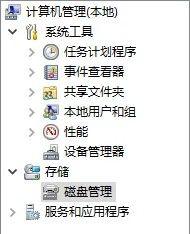
3、可以看到磁盘卷中会多出一个绿色分区的“未分区磁盘”,如下图:

4、最后只需要将该未分区磁盘空间分配给C盘即可,操作步骤为:右键点击需要扩充容量的盘符,然后在谈出的菜单中选择“扩展卷(X)”,之后会弹出如下扩展卷操作向导对话框界面:
如图,选择扩展到系统盘(C盘)即可,之后点下一步即可完成操作,至此就成功的把多余的磁盘空间合并到一起了
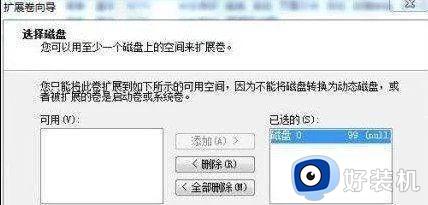
win10开始菜单需要注销后才能打开问题的解决方法就为大家介绍到这里了。若是你也遇到同样情况的话,不妨参考本教程操作看看!
win10怎么合盘 win10合并磁盘空间的具体方法相关教程
- win10如何合并不相邻磁盘 win10怎么合并不相邻的磁盘分区
- windows10合并分区的方法 Win10硬盘分区合并步骤
- win10磁盘怎么分区合并 win10磁盘合并分区图文步骤
- win10合并磁盘的方法 win10怎么合并磁盘
- win10磁盘分区太多怎样合并 win10系统合并磁盘分区的方法
- windows10合并分区的操作教程 win10合并分区的方法
- win10电脑怎样合并磁盘 win10电脑合并磁盘的图文方法
- win10格式化磁盘的具体教程 win10怎么格式化磁盘
- win10怎么合并两个磁盘分区 win10系统如何合并磁盘分区
- win10磁盘怎样合并成一个区 win10系统合并磁盘的方法步骤
- win10拼音打字没有预选框怎么办 win10微软拼音打字没有选字框修复方法
- win10你的电脑不能投影到其他屏幕怎么回事 win10电脑提示你的电脑不能投影到其他屏幕如何处理
- win10任务栏没反应怎么办 win10任务栏无响应如何修复
- win10频繁断网重启才能连上怎么回事?win10老是断网需重启如何解决
- win10批量卸载字体的步骤 win10如何批量卸载字体
- win10配置在哪里看 win10配置怎么看
win10教程推荐
- 1 win10亮度调节失效怎么办 win10亮度调节没有反应处理方法
- 2 win10屏幕分辨率被锁定了怎么解除 win10电脑屏幕分辨率被锁定解决方法
- 3 win10怎么看电脑配置和型号 电脑windows10在哪里看配置
- 4 win10内存16g可用8g怎么办 win10内存16g显示只有8g可用完美解决方法
- 5 win10的ipv4怎么设置地址 win10如何设置ipv4地址
- 6 苹果电脑双系统win10启动不了怎么办 苹果双系统进不去win10系统处理方法
- 7 win10更换系统盘如何设置 win10电脑怎么更换系统盘
- 8 win10输入法没了语言栏也消失了怎么回事 win10输入法语言栏不见了如何解决
- 9 win10资源管理器卡死无响应怎么办 win10资源管理器未响应死机处理方法
- 10 win10没有自带游戏怎么办 win10系统自带游戏隐藏了的解决办法
